在 Windows 和 Mac 上将 TIFF 转换为 HEIC 的最佳方法
TIFF 或标记图像文件格式是一种对摄影师来说非常有名的图像格式。这种图像格式可以存储高质量的图像并且是无损文件。话虽如此,TIFF 文件是大文件,因此很难与其他设备或应用程序共享。因此,如果您想拥有一个高质量但文件大小不大的图像文件,那么对您来说最好的解决方案是 将 TIFF 转换为 HEIC.
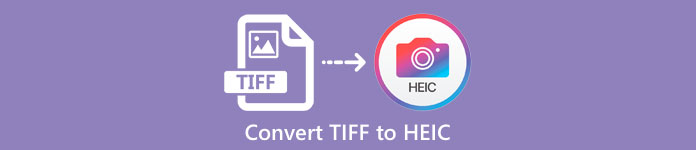
第 1 部分。 如何在线和离线将 TIFF 转换为 HEIC
将 TIFF 转换为 HEIC 可能听起来很难,但借助这些在线 TIFF 到 HEIC 转换器非常容易。如果您想了解这些最好的在线转换器,这部分将为您提供最出色和免费的 TIFF 到 HEIC 转换器。
XConvert
XConvert 是一个在线 TIFF 到 HEIC 转换器,可以轻松地将 TIFF 转换为 HEIC。此转换器可免费使用且安全,因此您无需担心您的数据。此外,只需单击几下,您就可以将多个 TIFF 文件转换为 HEIC。您还可以使用此转换器调整图像的分辨率和文件大小。尽管它包含许多广告,但它仍然可以快速将您的 TIFF 转换为 HEIC。
第1步。 打开浏览器并搜索 XConvert TIFF to HEIC 转换器。然后在软件主界面,点击 新增档案 按钮。您的计算机文件夹将显示选择要上传的 TIFF 文件。
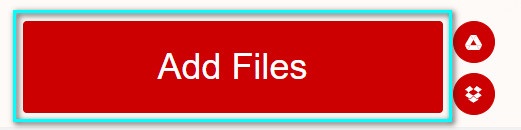
第2步。 上传 TIFF 文件后,单击 兑换 按钮开始将您的 TIFF 文件转换为 HEIC 文件格式。然后等待您的文件下载并继续下一步。
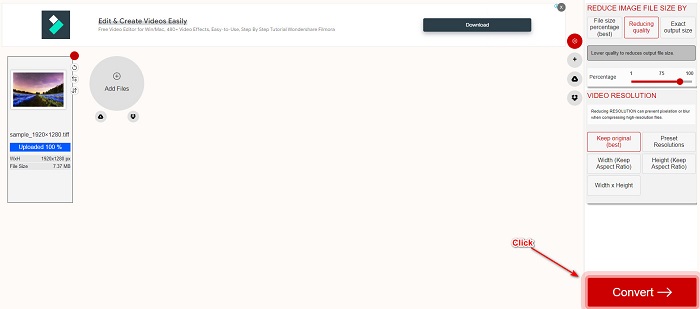
第三步 最后,点击 下载 按钮下载您的 HEIC 文件。
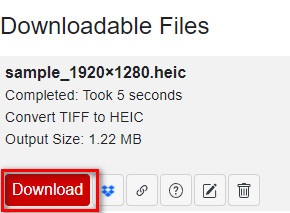
优点
- 使用安全。
- 它有一个简单的用户界面。
- 它有一个快速的转换过程。
缺点
- 它包含可能会让您感到不安的讨厌广告。
转换
转换 是网络上最著名的在线转换器之一。它还可以轻松地将 TIFF 转换为 HEIC 文件。话虽如此,与上面提到的工具不同,它具有用户友好的软件界面并且不包含很多广告。此外,它还支持各种图像格式,包括 TIFF、HEIC、JPG、PNG、GIF 等。但是,由于它是基于 Web 的应用程序,因此当您的 Internet 连接速度较慢时,您可能会遇到转换和下载过程缓慢的情况。
第1步。 在您的浏览器上,搜索 Convertio 在线转换器。然后在软件主界面,点击 选择文件 按钮上传您的 TIFF 文件。
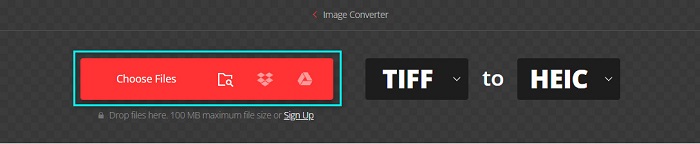
第2步。 然后,单击 落下 按钮选择所需的输出格式, HEIC.
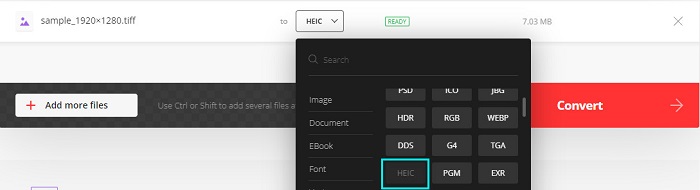
第三步 最后,点击 兑换 按钮开始您的转换过程。然后,将出现一个新界面来下载您的 HEIC 图像。

优点
- 它支持多种文件格式,如 TIFF、HEIC、JPG、PNG、GIF 等。
- 它有一个易于使用的软件界面。
- 可在几乎所有网络浏览器上访问,包括 Google、Firefox 和 Safari。
缺点
- 当您的互联网连接速度较慢时,您可能会遇到转换过程缓慢的情况。
- 它包含广告。
文件星
Filestar 是一款离线 TIFF 到 HEIC 转换器。该转换器可免费下载且易于访问。此外,它具有简单的用户界面,使其成为适合初学者的工具。更令人惊奇的是,它提供了许多功能。这个转换器可以调整大小、动画,甚至压缩你的文件。此外,它支持多种文件格式,包括 TIFF、HEIC、JPEG、PNG、WEBPM、MP4 等。
第1步。 将 Filestar 下载到您的桌面。然后运行应用程序。点击 + 签名按钮在软件的主界面上上传您的 TIFF 文件。
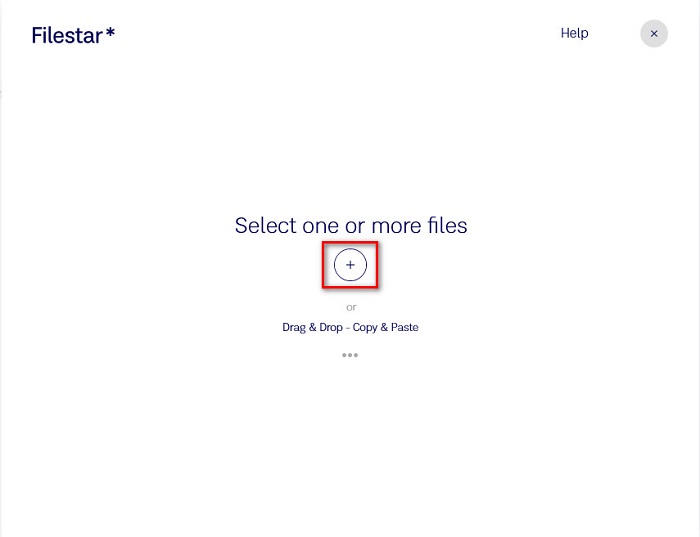
第2步。 然后,在下一个界面,点击 转换为 HEIC 选项。

第三步 最后一步,点击 兑换 按钮将您的 TIFF 文件转换为 HEIC。
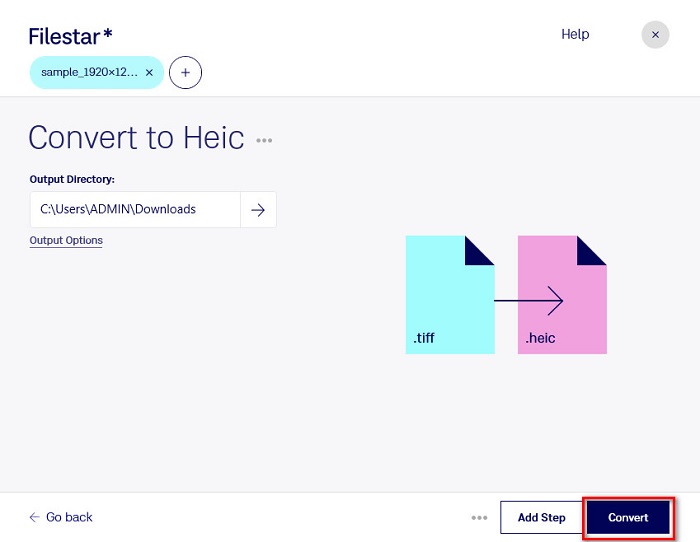
优点
- 它具有易于操作的用户界面。
- 它允许您调整和压缩 TIFF 文件。
- 它可以将您的 TIFF 文件批量转换为 HEIC 文件格式。
缺点
- 仅在 Windows 上可用。
第 2 部分。建议:使用最佳 HEIC 转换器转换 HEIC 文件
如果您在 Windows PC 上查看 HEIC 文件时遇到问题,我们可以为您提供解决方案。在 Windows 或其他编辑应用程序上查看 HEIC 文件的最佳方法是将 HEIC 文件转换为 Windows 和其他应用程序支持的 JPG 文件或 PNG 文件。它还有一个特点是 将您的 HEIC 文件批量转换为 PNG 或 JPG。此外,它具有简单的用户界面,使其成为适合初学者的工具。如果您有兴趣进一步了解此工具,请阅读下面的说明。
Aiseesoft HEIC 转换器:
- 免费使用100%。
- 它有一个简单的用户界面。
- 它可以将 HEIC 文件批量转换为 JPG 和 PNG。
- 适用于所有跨媒体平台,包括 Windows 和 Mac。
第 3 部分。 TIFF 和 HEIC 之间的差异
TIFF 和 HEIC 不具有相同的特性;因此,如果您仍然不确定是否将 TIFF 转换为 HEIC,这部分将帮助您。
TIFF 或标记图像文件格式是具有高分辨率的灵活图像文件。摄影师和平面设计师通常将此图像文件用于他们的照片,因为您可以轻松地将它们传输到其他设备和其他图像编辑应用程序,如 Adobe Photoshop。此外,这些图像文件具有无损压缩,这意味着它们不会丢失质量和数据。该文件更令人印象深刻的是,它还可以用作小型 JPEG 图像的文件容器。此外,许多设备和媒体平台都支持这种类型的文件。
相比之下, HEIC文件 是 Apple 开发的一种图像文件格式。由于 Apple 开发了它,它只能在 Apple 设备上查看,例如 iPhone、Mac 和 iPad。即便如此,这种图像格式具有高质量,非常适合拍照。此外,HEIC 文件是压缩文件,因此文件大小很小。
第 4 部分。有关如何将 TIFF 转换为 HEIC 的常见问题解答
您可以在 Mac 上查看 TIFF 图像吗?
是的。使用 Mac 上的预览应用程序,您可以在 Mac 设备上本地打开 TIFF 图像。
TIFF 和 HEIC 哪个更好?
TIFF 和 HEIC 图像都具有高质量的分辨率。但是,可以肯定地说 HEIC 更好,因为 HEIC 图像具有压缩文件大小。
可以将 TIFF 转换为 JPG 格式吗?
当然,是的。一些转换器支持 TIFF 到 JPG 转换器。此外,上面提到的一些转换器还可以将 TIFF 转换为 JPG。
结论
你有它!有很多方法可以将 TIFF 转换为 HEIC 文件。但是上面介绍的所有转换器都具有不同的功能。所以现在,您将使用什么转换器将 TIFF 文件转换为 HEIC 文件格式。但是,如果您正在寻找具有最佳功能的 HEIC 转换器,那么最好使用的工具是 Aiseesoft HEIC 转换器。那你还在等什么?立即免费下载,体验终极 HEIC 转换器工具。



 视频转换大师
视频转换大师 屏幕录影大师
屏幕录影大师



